Экранды бастапқы күйге аударудың үш жолы
Мен жағдайды елестетемін - сіз компьютерді қосасыз, жүктеу орын алады және монитордағы кескін дұрыс емес бағытты алады. Не істеу? Дүрбелең! Бізге тез арада компьютердегі экранды қалыпқа келтіру керек. Бұл оқиғаның неліктен болғаны маңызды емес - біреудің «сәтсіз» әзілі немесе сіз оны өзіңіз аудардыңыз.
Барлық сипатталған әдістер Windows (7, 8, 8.1, 10) ОЖ негізіндегі компьютерлерге қолданылады және қарапайымнан күрделіге қарай реттелген. Уақытты босқа өткізбей, бастайық.
Ыстық пернелерді пайдаланып компьютер / ноутбук экранын аудару
Кескін орнын қайтарудың ең оңай жолы - жылдам пернелер тіркесімін пайдалану.
Экранның ағымдағы орнына байланысты пернетақтада қажетті комбинацияны таңдаңыз:
- Экран 90 градус солға бұрылды - Ctrl + Alt + оң жақ көрсеткі;
- Экран 90 градус оңға бұрылды - Ctr + Alt + сол жақ көрсеткі;
- Экран 180 градусқа бұрылды (төмен қарай) - Ctrl + Alt + төмен бағытталған көрсеткі.
Пернелерді бір уақытта басу керек - әйтпесе ештеңе жұмыс істемейді.
Ctrl + Alt + F8 пернелер тіркесімін пайдаланып көріңіз - бұл графикалық параметрлерді "Әдепкі" мәнге қайтарады.
Бұл көмектесті ме? Бұл бетті белгілеңіз (болған жағдайда) және сіз баруға дайынсыз. Егер бәрі орнында қалса, келесі әдісті қолданып көріңіз.
Экран опциялары арқылы кескінді аударыңыз.
Параметрлерді зерттей отырып, сіз кездейсоқ экранның бағдарын ландшафттан портретке немесе портретке өзгерте аласыз, осылайша кескінді аудара аласыз. Енді барлығын қайтару міндеті тұр.
1. Жұмыс үстеліндегі бос жерде тінтуірдің оң жақ түймешігін басыңыз. Контекстік мәзірден Дисплей опцияларын таңдаңыз.
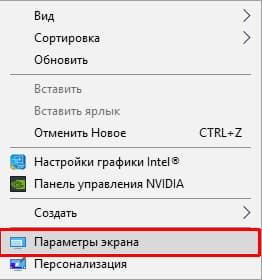
2. Сіз Windows параметрлеріне, «Дисплей» бөліміне өтесіз. «Бағдар» тармағын тауып, «Пейзаж» тармағын таңдап, өзгертулерді сақтаңыз.
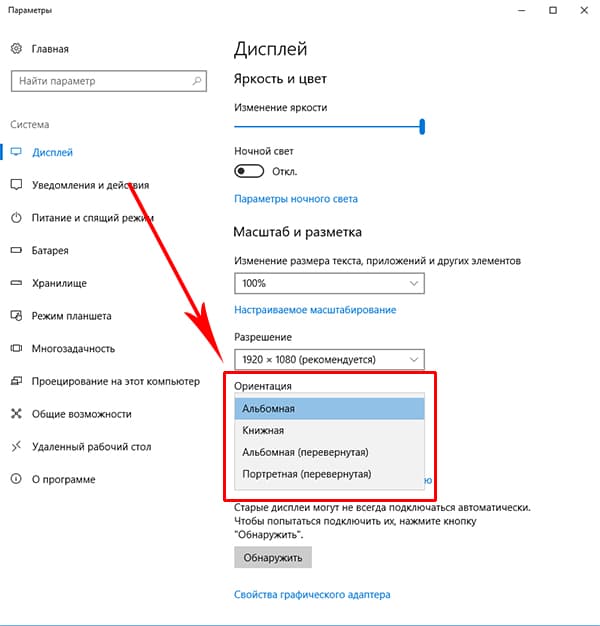
Жоғарыда көрсетілген барлық әрекеттер Windows 10 негізінде орындалады. Жас нұсқалардан айырмашылығы - параметрлер терезесінің дизайны. Скриншоттардағы терезелердің дизайны сіздікі сәйкес келмесе, алаңдамаңыз.
Экранды графикалық параметрлер арқылы кері бұрыңыз
Барлық сипатталған әдістер көмектеспесе және ақаулық бағдарламалық құрал деңгейінде орын алса, графикалық адаптер параметрлері арқылы экранды бұруға болады. Әрекеттер тізбегі құрылғыңызға және орнатылған бейне карта үлгісіне байланысты болады.
Графикалық адаптердің түрін шешейік:
- Intel графикасы - дискретті графикалық картасы жоқ ноутбуктер мен дербес компьютерлер үшін;
- Nvidia графикасы - осы компанияның орнатылған бейне картасы бар компьютерлерге, сондай-ақ көрсетілген бейне адаптері мен сыртқы дисплейі қосылған ноутбуктерге арналған;
- AMD Graphics - AMD GPU бар компьютерлерге және сыртқы дисплейі бекітілген ноутбуктерге арналған.
Intel графикалық параметрлері
Бұл әдіс негізінен мобильді компьютерлердің - ноутбуктер мен нетбуктердің иелері үшін қолайлы, өйткені дисплей құрылғының процессорына біріктірілген графика негізінде жұмыс істейді. Параметрлер терезесінің аты мен көрінісі процессор үлгісіне байланысты әр түрлі болуы мүмкін.
1. Жұмыс үстеліндегі бос жерде тінтуірдің оң жақ түймешігімен нұқыңыз және контекстік мәзірде «Графикалық параметрлер» - «Айналдыру» - және қажетті айналу бұрышын таңдаңыз.
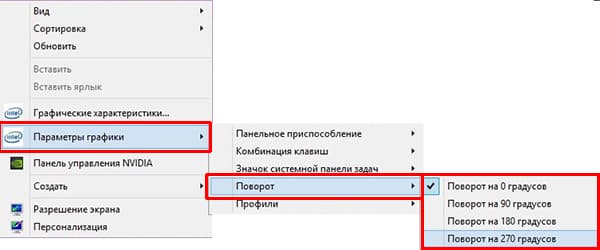
2. Көрсетілген элемент жоқ болса, «Графикалық сипаттамаларға» өтіңіз.
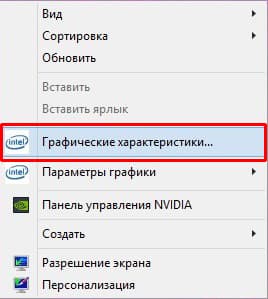
3. HD графикасының басқару тақтасының терезесінде қажетті айналу бұрышын белгілеңіз.
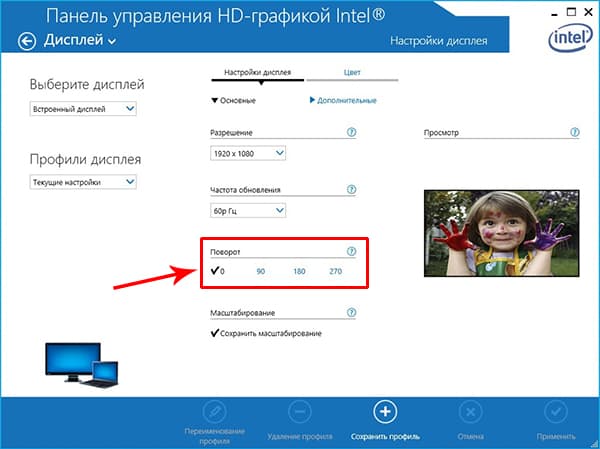
Өзгерістерді қолдануды ұмытпаңыз, құрылғыны қайта іске қосудың қажеті жоқ.
Nvidia және AMD бейне карталары
Бұл әдіс HDMI порты арқылы қосылған сыртқы мониторы бар дербес компьютерлер мен мобильді компьютерлердің иелеріне көмектеседі. Барлық әрекеттер бейне картаның басқару тақтасынан жүзеге асырылады және алдымен драйверлерді жаңартуды ұмытпаңыз.
- Жұмыс үстеліндегі бос орынды тінтуірдің оң жақ түймешігімен нұқыңыз және бейне карта өндірушісіне байланысты контекстік мәзірде «AMD VISION қозғалтқышын басқару орталығын» немесе «Nvidia басқару тақтасын» ашыңыз.
- Мәзірде «Дисплей» қойындысын тауып, «Дисплейді айналдыру» тармағын ашыңыз.
- Қажетті айналу бұрышын таңдау арқылы мониторды қалыпты жағдайға қайтару қалады.
Қадамдардың шамамен реттілігі мен мәзір қойындыларының атауы көрсетілген, себебі олар драйверлердің нұсқасына және бейне карта үлгісіне байланысты өзгеруі мүмкін.
Қорытынды
Бұл нұсқаулықта мен мәселені шешудің барлық қолжетімді әдістерін сипаттадым. Сипатталған әрекеттердің ешқайсысы кескінді аударуға көмектеспесе, қалпына келтіру нүктелерінің бірін пайдаланып көріңіз немесе құрылғыны вирустардың бар-жоғын тексеріңіз. Сондай-ақ, банальды драйверді жаңарту жиі көмектеседі.
Жарайды, егер мәселе шешілсе - авторға лайк пен түсініктеме арқылы рахмет, мен риза боламын.






